Sécurisez vos mots de passe avec une solution open-source et auto-hébergée
Gérer ses mots de passe est un vrai casse-tête ! On sait tous que la sécurité de nos données perso dépend de nos mots de passe, mais franchement, qui n’a jamais fait d’erreur en les gérant ? Voyons ensemble comment éviter les pièges les plus courants et trouver la solution idéale pour garder nos mots de passe en sécurité.
Les erreurs courantes dans la gestion des mots de passe
Deux questions simples pour voir où tu en es avec la gestion de tes mots de passe :
- Tu te souviens de tes mots de passe ?
- Si ta réponse est « oui », c’est pas forcément une bonne nouvelle. Ça veut dire que tu utilises probablement le même mot de passe un peu partout ou que tu as un modèle facile à deviner. Un hacker pourrait alors s’amuser à découvrir les autres mots de passe si jamais il en trouve un.
- Tu confies tes mots de passe à une entreprise privée ?
- Là encore, attention ! Beaucoup de gestionnaires de mots de passe commerciaux ont déjà été piratés. Et comme ils sont « closed-source », impossible de savoir ce qu’ils font avec tes données. Et pour ce qui est de sauvegarder les mots de passe dans Chrome… Je pense que tu vois où je veux en venir. 😬
Pas de panique, si tu as répondu « oui » à une de ces questions, tu n’es pas le seul, tu fais même partie de la majorité. Il est temps de sécuriser tout ça et de rejoindre ceux qui prennent leur sécurité en main !
KeePass : excellente solution open-source maximale en 2025
La bonne solution pour une sécurité maximale et un contrôle total ?
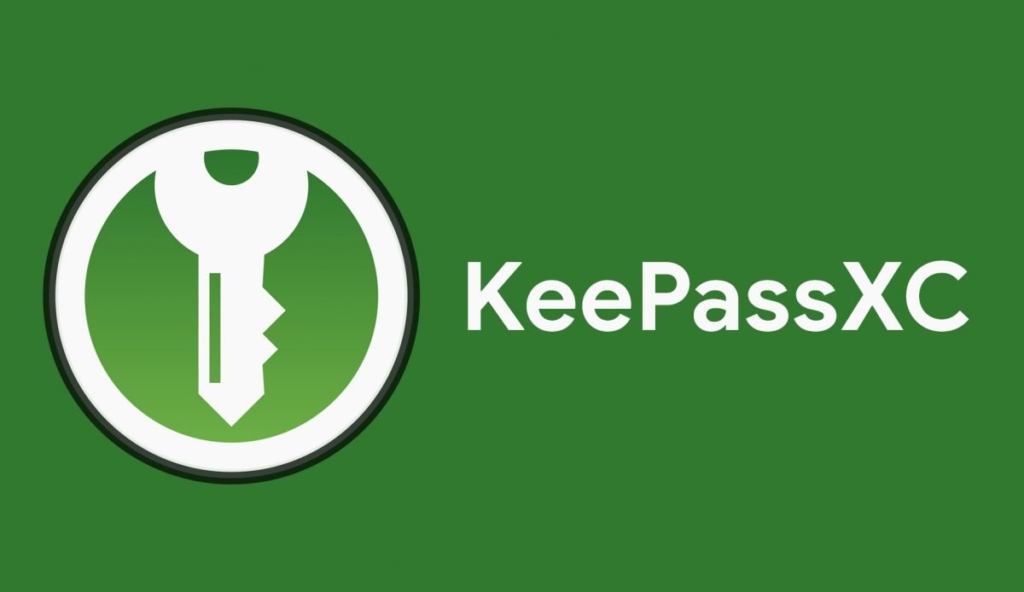
Open-source gratuit et indépendant, ce logiciel te permet de stocker tes mots de passe dans une base de données chiffrée, protégée par un seul mot de passe maître. Fini de te souvenir de tous tes mots de passe, ils peuvent être aussi compliqués et aléatoires que tu veux !
Soyons honnêtes, l’appli originale KeePass n’est pas la plus belle. Mais pas de souci, il y a une super alternative : KeePassXC. Avec KeePassXC, tu as une interface améliorée et une sécurité au top, que tu sois sur Windows, macOS ou Linux.
- Pour Windows, MacOS, Linux : KeePassXC
- Pour Android : KeePassDX
- Pour iOS : KeePassium
Et pour encore plus de confort, pense à installer l’extension navigateur de KeePassXC. Elle te permet de remplir automatiquement tes champs de mot de passe et de sauvegarder facilement les nouveaux.
Et à activer l’intégration navigateur correspondante dans les réglages KeePassXC.
- Pour Firefox : KeePassXC-Browser
- Pour les Chrome-Based : KeePassXC-Browser
Comparaison détaillée avec d’autres gestionnaires de mots de passe gratuits
Pour offrir un panorama complet et pertinent, voici un tableau comparatif des gestionnaires de mots de passe gratuits et open source, avec une évaluation point par point sur des critères essentiels : gratuité, auto-hébergement, facilité d’installation, synchronisation, extensions navigateur, chiffrement, applications mobiles et audits de sécurité.
| Critère | KeePassXC | Bitwarden (version gratuite) | Pass | LessPass |
|---|---|---|---|---|
| Gratuité | Oui | Partielle (sync gratuite, mais certaines fonctionnalités sont payantes) | Oui | Oui |
| Open source | Oui | Oui | Oui | Oui |
| Auto-hébergement | Oui (via Nextcloud, Dropbox, etc.) | Oui, mais configuration technique nécessaire | Oui (fichiers GPG locaux ou Git distant) | Pas nécessaire (fonctionne sans base de données) |
| Facilité d’installation | Très facile (logiciel simple) | Complexe en auto-hébergement | Complexe (CLI uniquement) | Très facile (accès web ou app) |
| Synchronisation | Manuelle (par cloud ou clé USB) | Automatique via leur cloud, possible en auto-hébergé | Manuelle via Git | Non applicable (génération à la volée) |
| Extensions navigateur | Oui (via KeePassXC-Browser) | Oui | Non | Oui |
| Chiffrement utilisé | AES-256 | AES-256 | GPG (RSA ou ECC) | Aucun (algorithme de dérivation avec SHA-256) |
| Applications mobiles | Oui (clients tiers : KeePassDX, KeePassium) | Oui | Non officiel (via scripts CLI) | Oui (applications web et mobiles officielles) |
| Pérennité des données | Bonne lorsque stocké sur client + cloud de fichiers | Complexe (sauvegarde serveur) | Bonne lorsque stocké sur client + cloud de fichiers | Immuable |
| Limitations | – | Lecture seule si hors ligne | Pas d’interface graphique | Pas de lecture des mots de passe, perte de l’accès en cas de changement d’URL ou d’oublie du nom d’utilisateur |
Dans toute cette complexité, il nous apparaît que KeePass reste la solution la plus simple et solide à déployer.
Transition simplifiée depuis Chrome
Comme beaucoup utilisent Chrome et auront forcément la flemme de faire le switch, sachez qu’il est en fait très simple d’exporter vos mots de passe :
- Rendez-vous des les paramètres de Chrome
- Puis dans « Mots de passe »
- Cliquez sur « Exporter les mots de passe »
- Sauvegardez le .csv
- Importez-le via KeePass via la fonction « Import… »
- Supprimez le .csv et videz votre corbeille
Garde le contrôle avec un gestionnaire de mot de passe auto-hébergé
L’un des gros avantages d’une solution open-source comme KeePass, c’est que tu peux garder un contrôle total sur tes données. Pas besoin de confier ta base de données à une entreprise privée. Tu peux l’héberger toi-même sur une plateforme comme Nextcloud pour un accès même hors connexion. Nextcloud couplé à KeePass te permet donc de synchroniser tes mots de passe entre tous tes appareils tout en gardant la main sur tes données.
En plus, Nextcloud, ce n’est pas juste un service de stockage. C’est une solution complète pour gérer tes fichiers, collaborer en équipe et bien plus encore. Tu profites de tous les avantages des solutions cloud propriétaires comme celles de Microsoft ou Google, mais avec la souveraineté totale sur tes données.

Si tu n’as pas encore ton instance Nextcloud, n’hésite pas à choisir LRob pour obtenir une Instance Nextcloud prête à l’emploi avec maintenance incluse. Nos instances permettent une performances et une sécurité maximum avec une sauvegarde quotidienne des données.
Mention pour Passbolt
Une solution axée web auto-hébergeable existe aussi : Passbolt.
Quelle que soit la solution choisie, Passbolt et KeePass comportent des fonctions d’import/export de mots de passe, pour passer de l’un à l’autre facilement. Une fois que tu es libre, tu es libre.
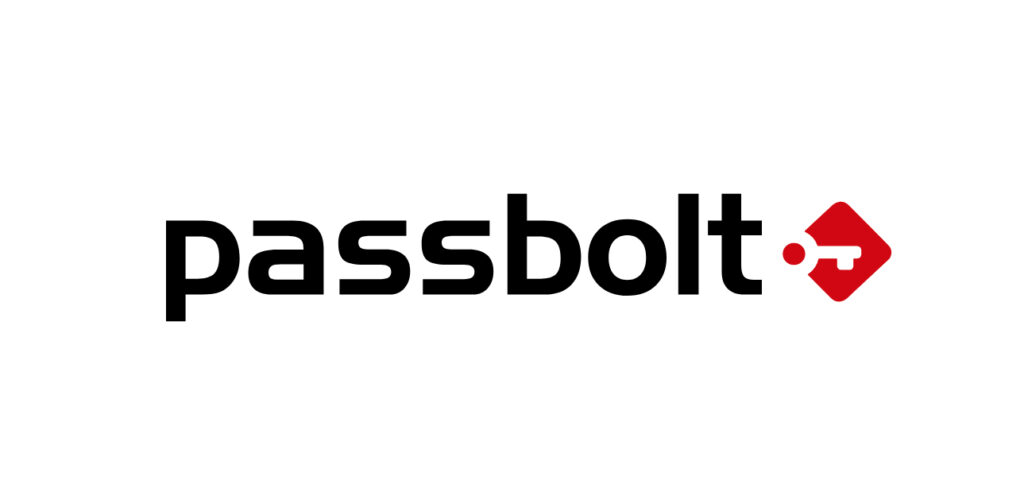
Foire aux questions (FAQ) à propos de KeePass
Est-ce que KeePass est vraiment gratuit ?
Oui, KeePass est totalement gratuit et open source. Toutes ses fonctionnalités de base sont accessibles sans aucun abonnement, que ce soit sur Windows, Linux ou mobile.
Quelle est la différence entre KeePass et KeePassXC ?
KeePass est l’application d’origine développée pour Windows, tandis que KeePassXC est un fork multiplateforme, mieux adapté à Linux et Mac, avec une interface modernisée et une meilleure compatibilité avec les extensions navigateur.
Comment synchroniser ma base KeePass entre plusieurs appareils ?
La synchronisation n’est pas automatique par défaut. Il faut utiliser des solutions externes comme un service cloud (Nextcloud, Dropbox) ou synchroniser manuellement via clé USB. Il est aussi possible de configurer un NAS pour un partage réseau local.
KeePass est-il compatible avec les navigateurs ?
Oui, via des extensions comme KeePassXC-Browser qui permet l’intégration directe avec Firefox, Chrome, Edge et d’autres navigateurs, pour remplir automatiquement vos identifiants.
Puis-je utiliser KeePass sur mon téléphone ?
Oui, plusieurs applications mobiles compatibles existent, comme KeePassDX (Android) et KeePassium (iOS). Elles peuvent lire les bases de données KeePass (.kdbx) et offrent des options de déverrouillage par biométrie.
Comment sécuriser encore plus ma base KeePass ?
Vous pouvez renforcer la sécurité avec un fichier-clé en plus du mot de passe maître, ou utiliser une clé physique comme une YubiKey via l’intégration OTP ou challenge-response, selon les versions et les applications compatibles.
Que faire si je perds mon fichier KeePass ?
Si vous n’avez pas de sauvegarde, vous perdez l’accès à tous vos mots de passe. Il est donc crucial de sauvegarder régulièrement votre fichier KeePass sur plusieurs supports sûrs (cloud sécurisé, clé USB chiffrée, disque externe).
Que faire si j’oublie mon mot de passe maître ?
Il n’existe aucun moyen de récupération intégré. Sans le mot de passe maître ou le fichier-clé (si vous en utilisez un), la base est définitivement inaccessible. KeePass applique un chiffrement fort (AES-256) qui ne peut pas être contourné.
Comment importer mes mots de passe depuis un autre gestionnaire ?
KeePass permet d’importer des fichiers CSV et propose des outils de migration compatibles avec de nombreux gestionnaires (LastPass, Bitwarden, 1Password). Il faut toutefois vérifier la compatibilité des champs et procéder avec attention.
Quelles sont les alternatives open source à KeePass ?
Les alternatives open source incluent Bitwarden (gratuit avec options payantes), Pass (gestionnaire CLI basé sur GPG), LessPass (génération sans stockage) et Passbolt (adapté aux équipes). Chacune a des spécificités et niveaux de complexité différents. KeePass est certainement le plus simple, mais si vous avez d’autres pré-requis, n’hésite pas à vérifier les autres solutions.
Conclusion
Protéger tes mots de passe est essentiel. Avec une solution open-source et totalement auto-hébergée comme KeePass et Nextcloud, tu es sûr de faire le bon choix. Tu as une sécurité optimale et tu gardes le contrôle de A à Z, sans dépendre de services tiers qui pourraient mettre ta confidentialité en danger.
Alors, prêt à découvrir la satisfaction d’utiliser un mot de passe de 128 caractères aléatoires, tout en sachant qu’il est super sécurisé ? C’est le moment de te lancer avec KeePass et de reprendre le contrôle de tes données. 💪
Et n’oublie surtout pas de sauvegarder ton fichier de mots de passe « .kdbx », préférablement sur une solution libre, open-source et auto-hébergée comme Nextcloud.











Laisser un commentaire